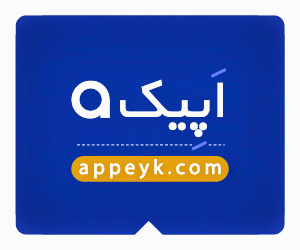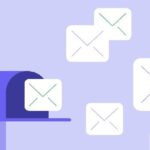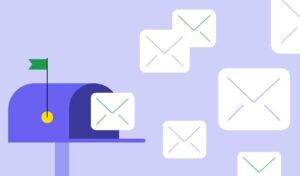تعریف ایمیل دانشگاهی یا آکادمیک
ایمیلی که از طریق وبسایت دانشگاه ارائه میشود و بعد از علامت @ بجای استفاده از یاهو یا جیمیل، نام دانشگاه مربوطه ذکر شود ایمیل دانشگاهی نامیده میشود. بهعنوان مثال ایمیلی که توسط دانشگاه علوم و تحقیقات در اختیار دانشجویان قرار داده میشود بهصورت زیر است: sample@srbiau.ac.ir. در برخی دانشگاهها، دانشجویان تمامی مقاطع امکان ایجاد ایمیل دانشگاهی را دارند و دربرخی دانشگاهها این امکان فقط برای دانشجویان مقطع ارشد و دکتری امکانپذیر است.
کاربردهای ایمیل دانشگاه
- بیشتر اطلاعیههای آموزشی دانشگاه، مسابقات و رویدادها به ایمیل دانشگاهی شما ارسال و وارد صندوق ایمیل شما میشود.
- داشتن ایمیل دانشگاه در واقع نشاندهنده این موضوع است که شما دانشجو و یک فرد حقیقی هستید زیرا دانشگاه برای هر فرد یک ایمیل اختصاصی تعریف میکند و این موضوع هنگام ارسال ایمیل و رزومه و همچنین مکاتبه با اساتید باعث افزایش اعتبار شما میشود. در صورتیکه میتوان به تعداد نامحدود ایمیل رایگان با نامهای متعدد برای افراد تعریف کرد.
- از طریق پسوند ایمیل دانشگاه میتوان به نام دانشگاه یا موسسه و همچنین اعتبار آن پی برد.
- برای استفاده از خدمات برخی سایتهای پژوهشی لازم است آدرس ایمیل دانشگاه را وارد کنید تا بتوانید از امکانات آنها استفاده کنید و اینکار از طریق آدرسهای ایمیل رایگان مانند یاهو یا جیمیل امکانپذیر نیست. شما با داشتن ایمیل دانشگاهی میتوانید بسیاری از مقالاتی که بابت دانلود آنها لازم است هزینه پرداخت کنید را بهصورت رایگان دانلود نمایید.
اتصال ایمیل دانشگاه به جیمیل
برای اینکه بتوانید ایمیلهای ارسالی به ایمیل دانشگاهی خود را در صندوق ایمیل جیمیل مشاهده کنید کافی است مراحل زیر را انجام دهید:
در مرحله اول وارد حساب جیمیل خود شوید و در قسمت بالای صفحه دکمه تنظیمات که به شکل چرخدنده است را انتخاب کرده و روی عبارت See all settings کلیک کنید تا تمامی تنظیمات برای شما نمایش داده شوند.
روی تب Account and Import کلیک کنید در بخش Check mail from other accounts گزینه Add a mail account را انتخاب کنید.
پنجره زرد رنگی نمایش داده میشود آدرس ایمیل دانشگاهی خود را وارد کرده و دکمه Next را بزنید.

در مرحله بعد گزینه Import emails from my other account (POP3) را انتخاب کرده و روی Next کلیک کنید.
در فیلد Username نام کاربری ایمیل دانشگاهی خود را وارد کنید، در بخش Password رمزعبور حساب ایمیل دانشگاهی و در بخش POP Server نیاز است آدرس ایمیل سرور دانشگاه را وارد نمایید.
برای اینکه بتوانید تمامی ایمیلهای دریافتی از جانب دانشگاه را در یک پوشه مشاهده کنید کافی است گزینه Label incoming messages را تیک زده تا در منوی سمت چپ جیمیل، پوشهای با نام ایمیل دانشگاه ساخته شود.
در صورت انتخاب گزینه Archive incoming messages (Skip the Inbox) ایمیلهای دریافتی از حساب کاربری ایمیل دانشگاه، علاوه بر پوشه اختصاصی که در مرحله قبل مشخص کردیم در inbox جیمیل هم قابل مشاهده خواهند بود.
در نهایت دکمه Add Account را بزنید.
یک ایمیل که شامل کدتایید است به ایمیل دانشگاهی شما ارسال خواهد شد. برای تکمیل فرایند لازم است کد تایید موردنظر را کپی کرده و در کادر مشخص شده وارد نمایید و در انتها روی گزینه Verify کلیک کنید.
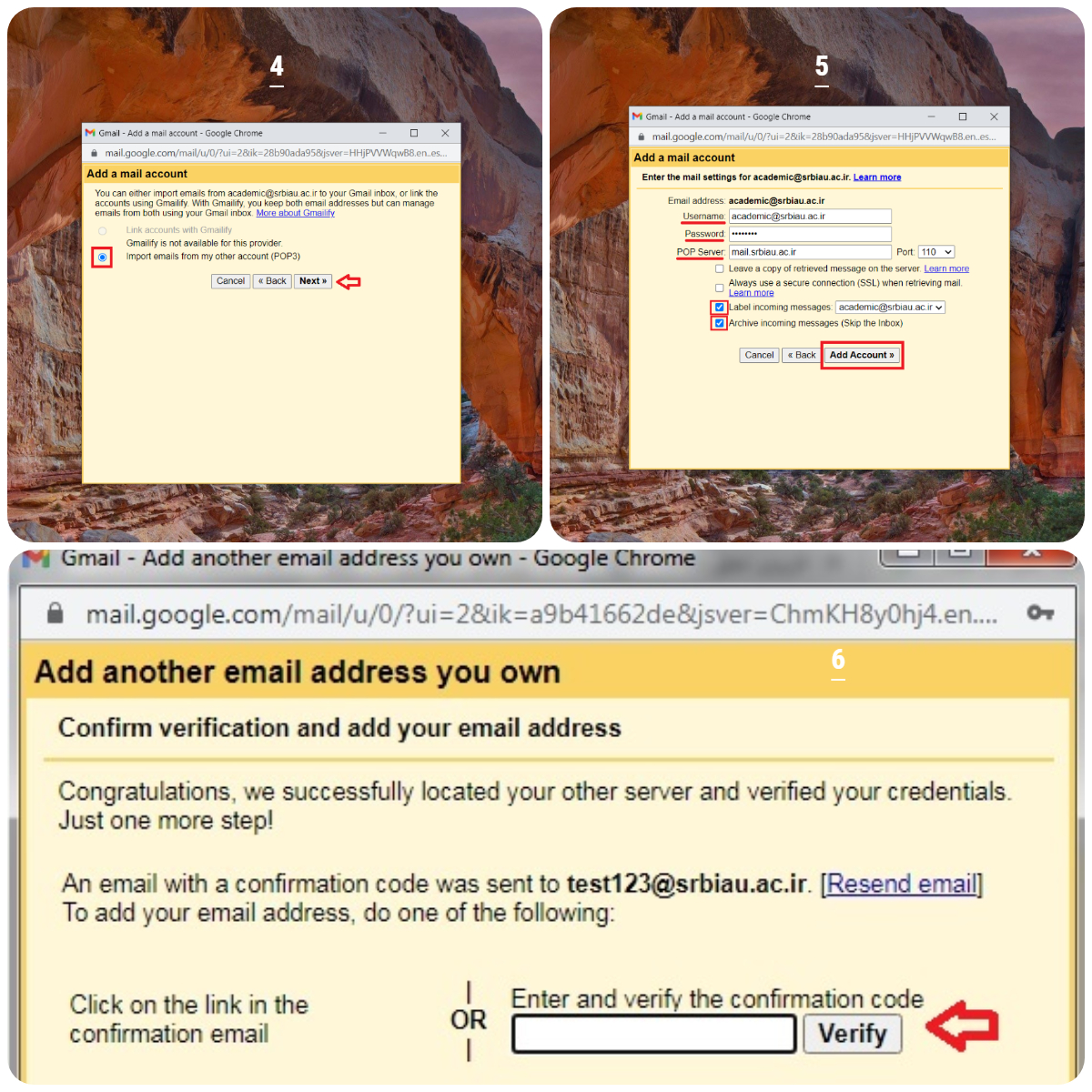
جمعبندی
با توجه به مزایای ایمیل دانشگاه و لزوم استفاده از ایمیل سازمانی برای انجام امور اداری و عدم استفاده از سرویسهایی همچون Gmail جهت تعاملات و مکاتبات، جای هیچ شک و تردیدی برای ساخت ایمیل دانشگاهی و اتصال آن به صندوق ایمیل باقی نمیماند.